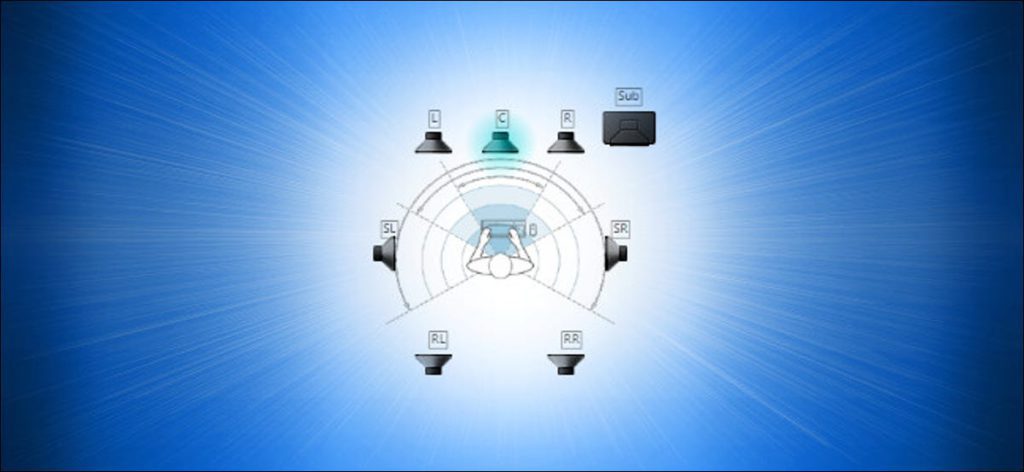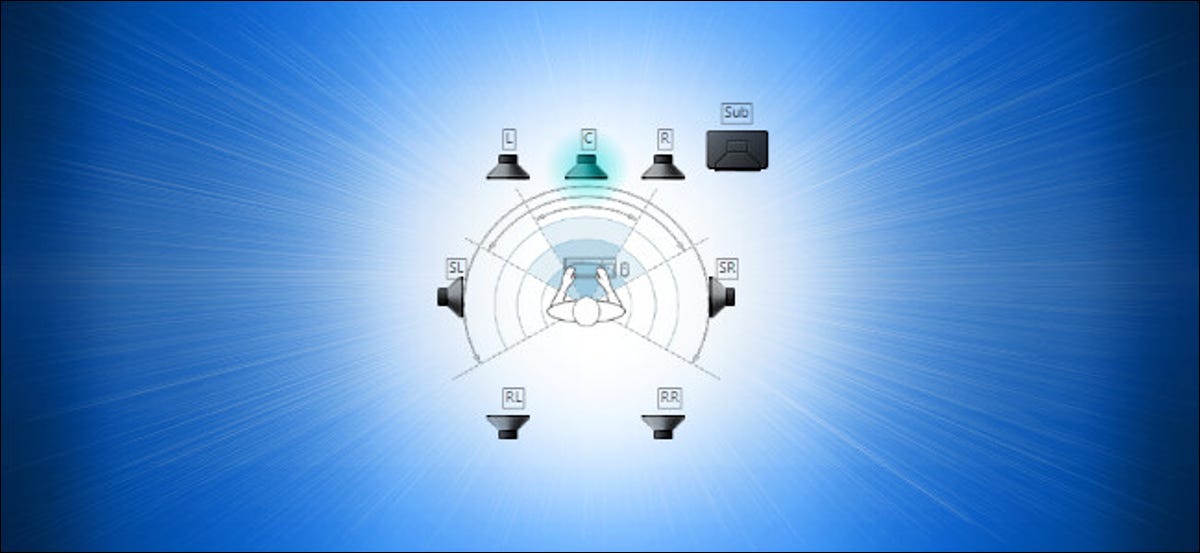
Configurar una nueva configuración de sonido envolvente puede ser abrumador con tantos altavoces colocados correctamente. Afortunadamente, Windows 10 incluye un pequeño programa de prueba integrado que puede ayudarlo a configurarlo. He aquí cómo llegar.
Primero, haz clic derecho en el ícono del altavoz en tu barra de tareas y selecciona «Sonidos» en el menú que aparece.
(También puede abrir el Panel de control y hacer clic en Hardware y sonido> Sonido).
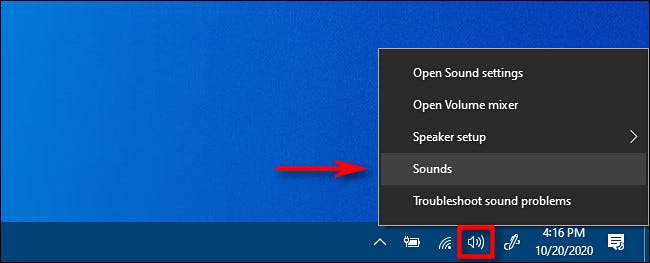
En la ventana que aparece, elija la pestaña «Reproducción», luego seleccione el dispositivo de salida de sonido envolvente que desea probar de la lista. En muchas PC, será un dispositivo llamado «Altavoces». Haga clic en el botón «Configurar» para configurar su dispositivo seleccionado.
(También puede hacer clic con el botón derecho en el dispositivo en la lista de reproducción y seleccionar «Configurar [Device Name]. «
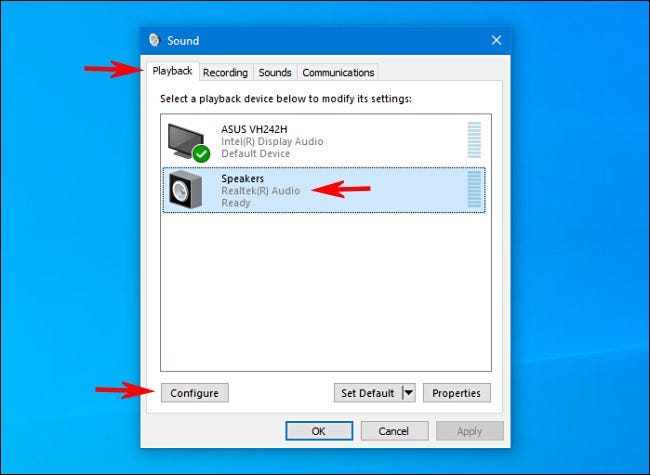
Se abrirá una ventana de «Configuración de altavoces». De la lista de canales de audio, seleccione la configuración que desea probar. Por ejemplo, si ha conectado sonido envolvente 7.1 y desea probarlo, seleccione “7.1 Surround”.
Luego haga clic en el botón «Probar» justo debajo de la lista de canales. Escuchará un timbre de prueba que se reproduce de uno en uno en todos los altavoces de la configuración. A medida que se reproduce cada altavoz, se resaltará en el diagrama.
Si desea detener el proceso de prueba, vuelva a hacer clic en el botón «Probar», que dirá «Detener» mientras suenan las campanas.
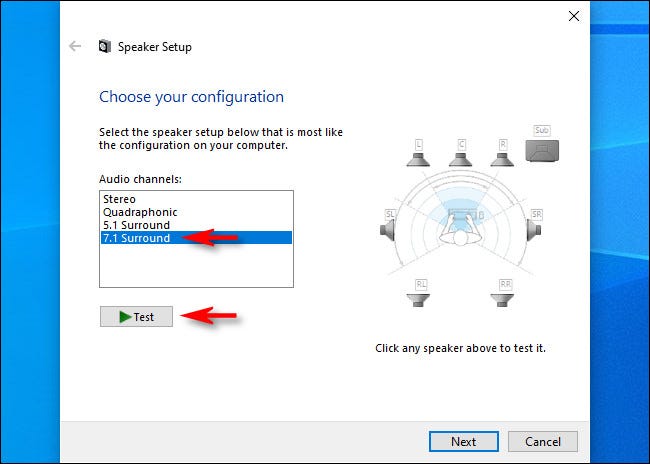
Si desea probar altavoces individuales, haga clic en ellos en el diagrama a la derecha de la ventana. Cuando haces clic en un altavoz, sonará un timbre a través de ese altavoz específico. Esto puede ayudarlo a determinar si sus altavoces están colocados correctamente.
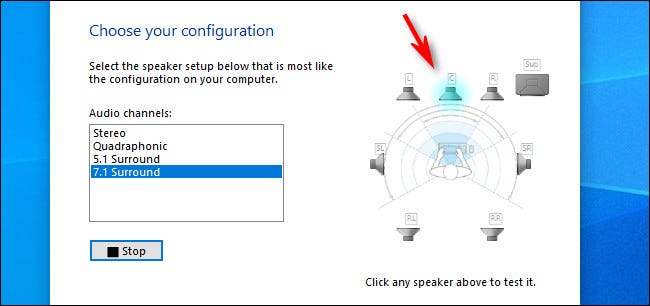
Después de eso, puede hacer clic en «Cancelar» o cerrar la ventana con el botón «X» en la esquina. Luego cierre las propiedades de «Sonido» y estará en camino.
También puede hacer clic en «Siguiente» y pasar por el asistente para indicarle a Windows qué altavoces no ha conectado, si es necesario.
Buena escucha !